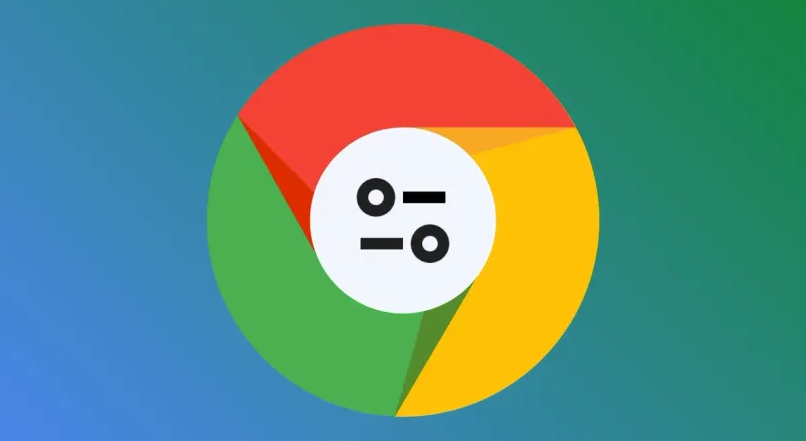详情介绍
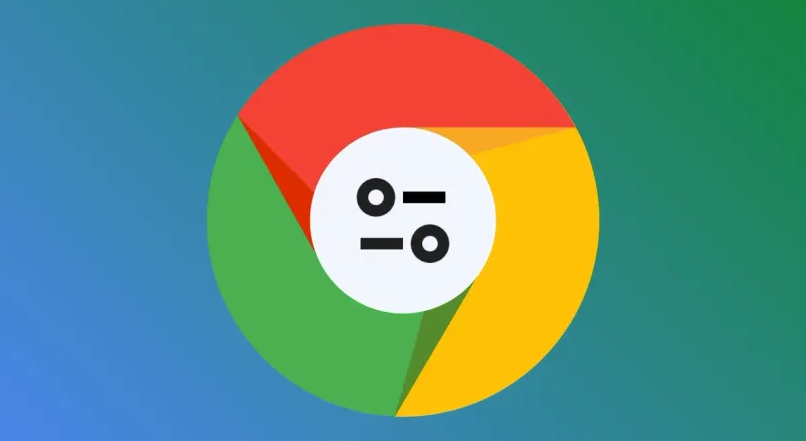
以下是Google浏览器下载安装及下载文件重命名教程:
Google浏览器下载安装教程
1. 访问官网:打开电脑或移动设备上已有的浏览器,在地址栏输入https://www.google.com/intl/zh-CN/chrome/ ,进入谷歌Chrome浏览器官方下载页面。
2. 选择系统与版本:页面会自动检测你的设备类型和操作系统,但你也可以手动选择。对于Windows系统,有不同位数的版本可供选择;Mac用户需选择与自己系统版本兼容的Chrome版本;Linux用户也能在官网找到对应的安装包。
3. 开始下载:点击“下载Chrome”按钮,浏览器会开始下载安装文件。如果是Windows系统,下载的文件通常是.exe格式;Mac系统则是.dmg格式。
4. 安装浏览器:找到下载的安装文件,双击运行。按照提示完成安装过程,可选择默认安装路径或自定义安装路径。
5. 启动浏览器:安装完成后,Chrome浏览器会自动启动。若未自动启动,可通过桌面快捷方式或开始菜单打开浏览器。
下载文件重命名教程
1. 使用文件资源管理器重命名:找到已下载的文件,右键单击该文件,选择“重命名”,输入新的文件名后按回车键确认。
2. 使用批量重命名工具:如金舟批量重命名软件,打开软件后选择“文件重命名”功能,添加需要批量重命名的文件,在右侧工作台输入新文件名称,还可进行编号设置等,设置完成后点击“开始命名”。
3. 借助Excel操作:在Excel中创建一列,每行填写一个文件名,在相邻列输入新名称,使用合并单元格功能将原始文件名和新文件名组合成重命名命令,复制到文本文件中,保存为.bat批处理文件后运行。
4. 使用Advanced Renamer:通过配置重命名方法,可对多个文件和文件夹进行重命名,如直接重命名成指定文本、批量移除字符、插入字符、查找并替换字符等。